Cómo enviar un archivo Word por correo Gmail | Paso a paso en PC o celular

Las formas de comunicarse, al igual que todas las herramientas para la vida del ser humano, han evolucionado con una rapidez impresionante gracias a las nuevas tecnologías, y al haber comenzado el boom de las tecnologías digitales, el Internet y los programas informáticos se han creado miles de opciones diferentes; pero aunque el tema tiene ramificaciones infinitas, se puede resumir el propósito del artículo en la utilidad de dos servicios combinados, Microsoft Word y el Gmail.
En términos simples se debe hablar de la utilidad que provee Gmail primeramente, ya que el servicio de mail electrónico, de allí su nombre de 'Email', ha proveído a muchos con una alternativa mucho más rápida y eficiente para enviar no solo mensajes escritos sino archivos adjuntos y hasta documentos importantes, cosa que puede confundir a algunos.

¿Cuál es el límite de tamaño de los archivos adjuntos que se pueden enviar?
En los tiempos actuales, las plataformas de correo electrónico han sido una de las mejores herramientas inventadas por el hombre a través del internet. Existe una amplia categoría de marcas que prestan este servicio; pero el gigante tecnológico Google, no podía quedarse atrás; por lo que dio origen a su red de email denominada Gmail.
A través de esta eficaz herramienta podemos enviar mensajes, documentos, archivos y carpetas a otros destinatario en diferentes partes del mundo y de forma inmediata. Sin embargo, Gmail restringe a sus usuarios al momento de enviar este tipo de información; donde por cada archivo o archivos adjuntos permite hasta un máximo de 25 MegaBytes.
Si el emisor del mensaje desea enviar uno o más archivos que superen el peso establecido por la plataforma; el sistema de Gmail convertirá dichos contenidos en una serie de enlaces, cargándolos al servicio Google Drive; esto significa que archivo será enviado como un link de Drive y no en su presentación original (así lo establecen las políticas y condiciones del servicio de Gmail).
Métodos por los que puedo mandar un documento o carpeta de archivos por correo
Cuando desees compartir más de un archivo o carpeta por corre electrónico, es necesario que conozcas un poco de qué puedes hacer y las herramientas que podrás utilizar. Nosotros te explicaremos procedimientos sencillos que puedes aplicar ya sea en un ordenador o en tu dispositivo móvil.
Desde el celular
Desde un teléfono celular puedes enviar tus documentos a través de tu cuenta de Gmail; para ello sigue los pasos que te damos a continuación.
- Ingresa a Gmail, abre la opción de redactar que se representa con el símbolo más (+)
- Estando allí, seleccionas el ícono de un clip que se ubica en la esquina superior derecha de la pantalla
- Se abrirá la carpeta del sistema donde guardas la información
- Seleccionas el archivo a enviar y se adjuntará; por último envías y listo
Otra forma es primero elegir el archivo en la carpeta de documentos del almacenamiento de tu celular. Luego dar clic en la opción de compartir con. Allí debes elegir la forma de correo, te abrirá el correo con el archivo ya listo y solo ingresas la dirección de destino y envías.
Desde el PC
Ahora bien, si se te hace más fácil enviar un correo desde la Pc se te pueden presentar algunas alternativas distintas y otras similares. Lo más común es que ingreses a tu correo, ya sea Gmil, Hotmail, Outlook, Yahoo, etc. Vas a redactar un nuevo mensaje, haces clic donde está el ícono del clip, adjuntas él o los archivos y envías.
También puede ser posible que conviertas algunos archivos en formato zip (para poder optimizar el tamaño de los documentos); incluso puedes hacerlo con carpetas completas. Una vez efectuado el cambio a zip; vas al correo y lo adjuntas. O por el contrario, puedes dar clic derecho al archivo y oprimir en la opción 'enviar a' que sale en el menú despegable. Seleccionas el correo, colocas el destinatario y envías.

Cómo funcionan los archivos adjuntos de Google Drive
El servicio que ofrece Google Drive se basa en un sistema de almacenamiento de información a través de la conocida 'nube'; la cual es una unidad para almacenar, donde Google permite guardar gran cantidad de datos hasta un máximo de 15GB por cuenta. Para poder tener acceso a esta, debes contar con un usuario registrado en Gmail.
Drive se puede abrir desde el ícono de aplicaciones que aparece en la pantalla principal del navegador Chrome, en la esquina superior derecha. Si deseas adjuntar un archivo en la nube de Google, debes seguir los siguientes pasos.
- Regístrate en Gmail y abre Google Drive
- Le das en la opción de nuevo, símbolo del más (+)
- Allí saldrá un menú despegable donde puedes elegir para subir un archivo o una carpeta
- Se te abrirá el explorador de archivos y seleccionas lo que desees subir
- Drive subirá de inmediato el archivo y permite que obtengas una URL con este
- Una vez adjuntada la información podrás compartir vía correo con mayor facilidad
Word y Gmail, una relación perfecta
Antes de conversar acerca de Word y los archivos de la aplicación, es útil conversar un poco acerca de la herramienta más importante que hay para enviar los correos, el Gmail. La aplicación ha mantenido de una modalidad similar, si no es que igual, por más de 20 años, por lo cual es muy probable que la mayoría de usuarios activos de Internet conozcan el usarla de manera útil.
Aunque es sí hay gente que puede tener dudas que, al usar las herramientas más nuevas de la aplicación, como la de añadir diferentes formas de archivos que pueden ser permitidas, y allí viene el asunto de cómo se adjuntan los archivos de Word, aunque no hay nada que temer porque ahora es muy sencillo, solo hay que comprender una serie de pasos sencillos.
Simplemente hay que tener Gmail abierto, una cuenta funcional y una cuenta destinaria ya seleccionada. Al entrar en la aplicación y presionar en 'redactar' se abrirá una ventana donde hay que seleccionar un destinario y una sección de texto, aunque el texto no debe importar, ya que más abajo del texto está una opción para adjuntar los archivos, aunque esta por si sola no es lo único que hay que usar.
Adjuntar el Word rápidamente
A la hora de adjuntar el documento de Word es necesario presionar la opción de 'adjuntar archivo' que tiene una forma de clip para papel en el fondo de la ventana, allí se abrirá una carpeta de navegación de la computadora donde hay que buscar la carpeta con el documento deseado.
Además de adjuntar archivos de Word, es posible adjuntar otro tipo de archivos junto al mismo documento, y además de poder escribir junto al documento, cosa que es muy útil para añadir información al mismo, y solo hay que enviar el correo de manera común, ya que está optimizado para que todo tipo de correo sea enviado sin problemas.
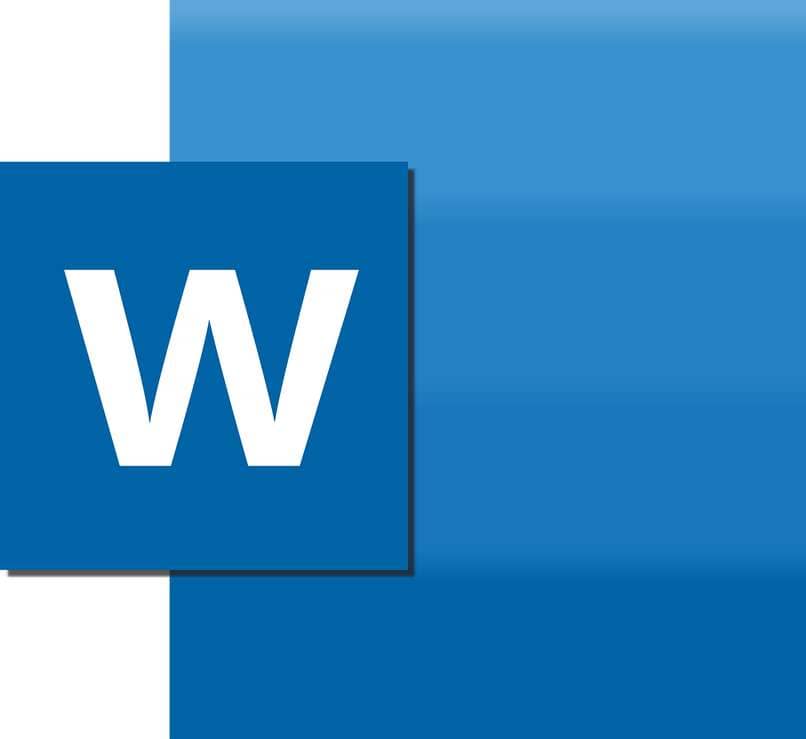
Cosas a tener en cuenta de los documentos Word
No es mala idea comentar un poco la funcionalidad que provee el enviar documentos en Word, incluso es probable que muchos lectores ya hayan recibido documentos ya sea para trabajos, escritos amateur o incluso profesionales, artículos de trabajo y más recientemente las tareas y trabajos en un ambiente de estudio, siendo posible que hayan sido recibidos para editarse o solo en modo lectura, cosa que puede ser útil para más de uno.
Al enviar un documento por el email es muy importante que el documento esté optimizado o sea lo que se busca exactamente, además de que esté completo. Por lo cual no es una mala idea analizar algunas características que debe tener el documento de Word para que sea útil o algunos detalles que pueden funcionarle a los usuarios.
El documento debe estar bien guardado
A la hora de adjuntar los archivos es muy importante considerar 3 cosas: primeramente es necesario que el documento esté cerrado y ya guardado, porque al estar aún en edición y en uso Gmail no permitirá que sea adjuntado ya que podría corromper el archivo. Además es útil saber que al haberse guardado el documento no puede pesar más de 25 MB o solo podrá enviarse por Google Drive.
Datos acerca del Correo con el documento
Es útil saber también que, a pesar de guardar en borradores el correo con el documento adjunto, este mismo no será borrado sino permanecerá como archivo descargable dentro de la misma ventana de texto, y al enviarse este documento podrá abrirse ya sea como una descarga o como un documento online como Google Doc.